De lento a rápido 2
Esta es la segunda publicación de la serie De Lento a Rápido, donde estamos tomando medidas graduales para mejorar nuestras conciliaciones.
En el primer post mejoramos un proceso puramente manual con formato condicional. Ese enfoque funciona cuando las listas son relativamente pequeñas, están en la misma hoja y cuando solo nos preocupa una sola columna.
En esta publicación, examinaremos el siguiente elemento: funciones de búsqueda. Esto ayudará cuando las listas sean más grandes, en hojas separadas o cuando necesitemos considerar más de una sola columna.

Objetivo
Confirmemos rápidamente nuestro objetivo.
Tenemos dos listas diferentes en dos hojas de trabajo diferentes. Continuando con nuestra ilustración, estamos tratando de comparar nuestra lista de cheques con la lista de cheques que fueron compensados por el banco.
Nuestro registro de cheques puede verse así:
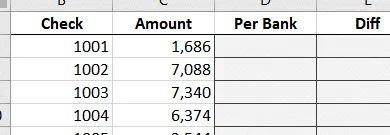
Y la actividad bancaria que descargamos y almacenamos en una tabla (Tabla 1) puede verse así:
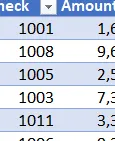
Nuestro objetivo es determinar qué cheques del registro de cheques también aparecen en la descarga del banco. Además de confirmar que aparece el número de cheque, también nos gustaría comparar el monto. De esa manera, podemos determinar si el monto que el banco dedujo de nuestra cuenta coincide con el monto en nuestro registro de cheques.
Dado que las listas son largas y aparecen en varias hojas, y como queremos comparar las cantidades, utilizaremos funciones de búsqueda.
Video
Detalles
Si nos alejamos por un momento, el propósito básico de una función de búsqueda es (a) encontrar un valor específico (por ejemplo, número de cheque) y (b) devolver un valor relacionado (por ejemplo, cantidad) de una tabla secundaria. Excel contiene muchas funciones de búsqueda y, según su versión de Excel, es posible que tenga algunas o todas.
En esta publicación de blog, usaré una función que existe desde hace décadas para que, independientemente de tu versión de Excel, puedas trabajar. Esta función se llama BUSCARV.
Nota: hay muchas otras opciones además de BUSCARV, incluidas ÍNDICE/COINCIDIR, BUSCARX, FILTRO, SUMIFS y más. Si desea ver un breve video comparativo que preparé, compruébelo aquí .
Aquí hay otro vistazo a nuestro registro de cheques:
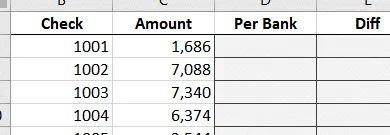
Queremos encontrar el primer número de cheque ( B7 , primer argumento) en la descarga del banco ( Tabla1 , segundo argumento) y devolver el monto relacionado ( segunda columna, tercer argumento); y queremos que busque un valor coincidente exacto ( 0 , cuarto argumento). Escribimos la siguiente fórmula en la celda D7 :
=BUSCARV(B7,Tabla1,2,0)
Le damos Enter y bam:
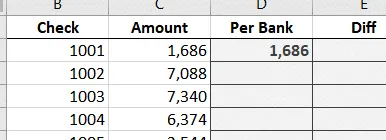
Devuelve el importe de la descarga bancaria… ¡yay! Podemos completar esa fórmula y bam:
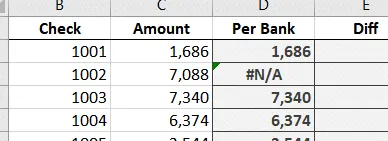
Notamos que cuando el número de cheque existe en la descarga del banco (Tabla 1), la fórmula devuelve el monto. Sin embargo, cuando el número de cheque no existe, devuelve el error #N/A.
Podríamos dejar mostrados los errores #N/A si quisiéramos, pero podríamos limpiar un poco las cosas envolviendo la función SIERROR alrededor de la función BUSCARV. La función SIERROR le dice a Excel que devuelva el resultado de BUSCARV cuando sea bueno; pero cuando BUSCARV devuelve un error, podemos sustituirlo por cualquier otra cosa. En nuestro caso, sustituiremos una cadena vacía usando un par de comillas, así:
=SIERROR(BUSCARV(B7,Tabla1,2,0),"")
Completamos la fórmula actualizada y bam… mucho más limpio:
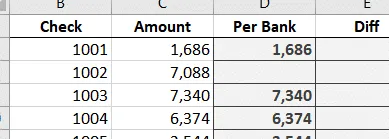
Ahora, calcular la diferencia en E7 es una simple resta, como esta:
=C7-D7
Completamos la fórmula y bam:
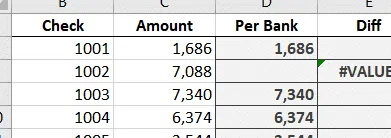
Podríamos usar la función SIERROR nuevamente para reemplazar cualquier error con una cadena vacía como esta:
=SIERROR(C7-D7,"")
Completamos la fórmula actualizada y bam:
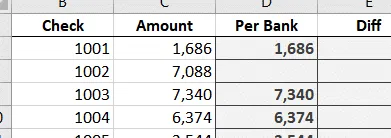
Conclusión
Entonces, en la primera publicación, mejoramos el proceso de conciliación manual mediante el uso de formato condicional. En esta publicación, lo mejoramos con una función de búsqueda. Pero, ¿qué pasa si hacemos este mismo tipo de actividad de forma recurrente, como cada día, semana, mes, trimestre o año? Bueno, en lugar de reescribir fórmulas de búsqueda una y otra vez, podemos usar Power Query… y lo exploraremos en nuestra próxima publicación.

Archivo de muestra
Funciones de búsqueda.xlsxDescargar

Deja una respuesta